Snapsien tuominen silmälaseista
Mitä tietää
- Androidissa, jossa on Wi-Fi Direct, tuonti tapahtuu automaattisesti kulissien takana suoraan Muistoja Snapchat-sovelluksessa.
- iOS: ssä kerran sisään Muistoja Snapchat-sovelluksessa vaihtoehto Tuonti Snaps from Spectacles -kuvat näkyvät näytön yläosassa.
- From Muistoja, voit tallentaa Snapsit puhelimesi kameran rullalle ja lähettää Snapsit kenelle tahansa, kuten minkä tahansa muun Snapin.
Tässä artikkelissa kerrotaan, kuinka Snapsit tuodaan Snapchat-laseista pariksi liitettyyn iOS- tai Android-laitteeseen.
Kun Snaps on tuotu, ne poistetaan oletusarvoisesti silmälaseistasi, mikä vapauttaa tilaa.
Vaikka useimmat Android-laitteet tukevat automaattista Snap-tuontia, iOS-laitteet kestävät vain muutaman napautuksen ja muutaman sekuntia Snaps off -lasien tuontiin, joten älä huolehdi monista haitoista, kun käytät Silmälasit iOS.
Kuinka tuoda Snaps Androidissa
Android 4.0 julkaistiin vuonna 2011 Wi-Fi Direct tuki: Langaton tekniikka, joka voi siirtää suuria tietomääriä erittäin nopeasti lähellä olevien laitteiden välillä ilman reititintä.
Vaikka saatat joutua varmistamaan, että laitteesi tukee Wi-Fi Direct -yhteyttä yksinkertaisella verkkohaulla, useimmat Android-laitteet tukevat nykyään tätä tekniikkaa.
Wi-Fi Direct -yhteyden avulla Android-käyttäjän, jolla on silmälasit pariksi puhelimeensa, tarvitsee vain ottaa Snaps ja he tuodaan automaattisesti Snapchat Memories -välilehdelle, johon pääsee pyyhkäisemällä ylös kamerasta Snapchatissa sovellus.
Snapsien tuominen iOS: ssä
Apple on päättänyt lopettaa Wi-Fi Direct -tuen iOS: ssä ja keskittyä omaan langattomaan tekniikkaansa, ns. Pudottaa lentokoneesta.
Valitettavasti Snapchat ei tue AirDropia samalla tavalla kuin se tukee Wi-Fi Directiä, joten et voi tuoda Snapsia automaattisesti iOS: ssä.
Onneksi iOS: ssä sinun ei tarvitse tehdä muuta kuin Snapchat-sovelluksesta, pyyhkäisemällä ylös kamerasta ja napauttamalla näytön yläreunassa tuontia.
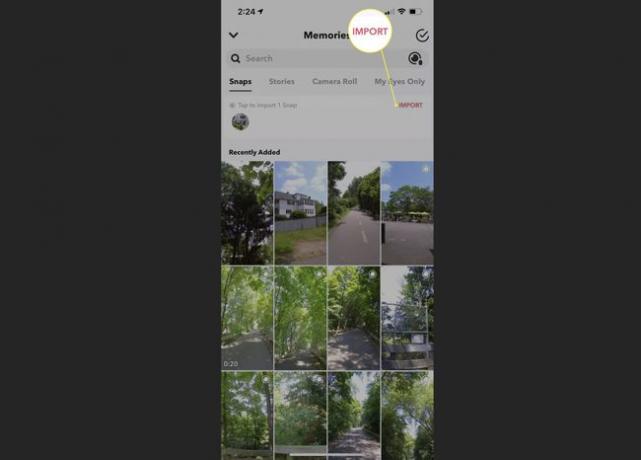
Riippuen iOS-versiostasi (iOS 11 ja uudempi tai iOS 10), siellä on joko yksi ponnahdusikkuna tai muutama ponnahdusikkuna ohjeineen, jotka opastavat sinua yhdistämään silmälasiisi. Sitten Snapsit näkyvät myös Muistot-välilehdessä.
Huomautuksia Snapchat Silmälasien Snapeista
Snapsien tuominen Spectaclesista on suunniteltu niin, että se ei vaadi paljon syöttöä käyttäjältä, mutta muutama asia on hyvä muistaa.
- iOS-käyttäjillä on mahdollisuus ottaa käyttöön Silmälasien koti Wi-Fi-tuonti, mikä tarkoittaa, että kun Spectacles on yhdistetty kotiverkkoosi ja kytkettynä verkkovirtaan, se lataa Snaps-kuvansa automaattisesti puhelimeesi.
- Jos Android-laitteesi ei tue Wi-Fi Directiä, voit napauttaa Muistot-välilehdellä Tuo-painiketta, kuten iOS: ssä.
- Silmälasilla otetut videot ja kuvat muotoillaan ympyröiksi (lasien linssit), joten katsoessaan niitä Snapchatissa kuka tahansa voi kääntää laitettaan nähdäkseen enemmän kuvaa.
FAQ
-
Kuinka monta napsautusta silmälasiini mahtuvat?
Silmälasiin mahtuu enintään 150 videosnapsia tai 3 000 still Snapsia. Kokonaiskapasiteetti voi vaihdella videoidesi pituuden mukaan. Snapsit poistetaan automaattisesti Spectaclesin tallennustilasta, kun ne on tuotu puhelimeesi.
-
Kuinka lataan valokuvani ja videoni Snapchatiin?
Napauta Kamera-välilehdellä Muistot-kuvaketta (päällekkäiset valokuvat) Kamera-painikkeen alla ja napauta sitten Kameran rulla. Voit muokata valokuvaa tai videota napauttamalla kolme pistettä oikeassa yläkulmassa ja valitse Muokkaa kuvaa tai Muokkaa Snap.
-
Kuinka suojaan yksityisyyttäni Snapchatissa?
Voit suorittaa useita vaiheita suojaa yksityisyyttäsi Snapchatissa kuten kaksivaiheisen todennuksen määrittäminen ja sen hallitseminen, kuka voi ottaa sinuun yhteyttä tai nähdä tarinasi. Voit jopa suojata Snapsi salasanalla My Eyes Only -ominaisuuden avulla.
